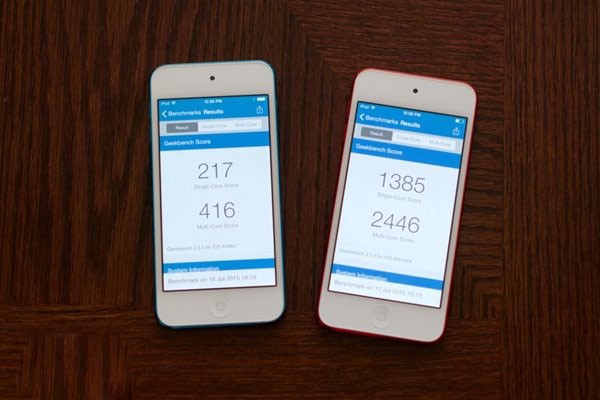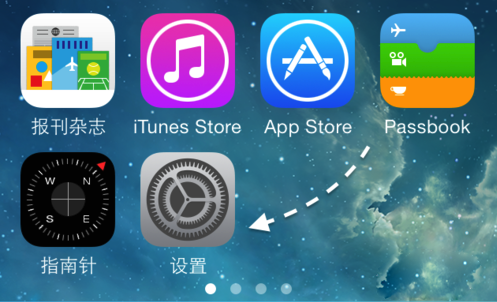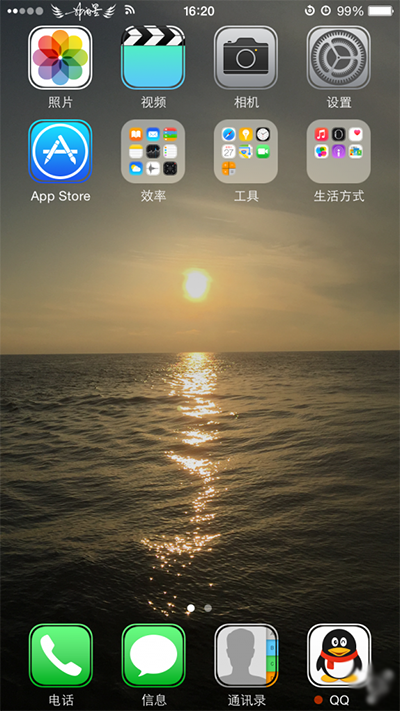如果我的Apple ID 被盗,我该怎么办?近日,苹果各大论坛都有用户反映,自己的Apple ID被某款3D手游盗用。随着越来越多的第三方“XX助手”软件的出现,很多人的安全意识不强。用户好友可能将自己的Apple ID账号密码输入到这些助手软件中,导致其Apple ID被盗用于APP排名。苹果现在为我们提供了两步验证服务,这是保护账户的安全保护功能,大大加强了Apple ID的安全性。即使其他人知道您的Apple ID 密码,他们仍然无法更改您的帐户。那么下面PC6苹果网小编就图文并茂的为大家详细讲解一下,教大家如何开启该功能。
1、首先我们需要进入苹果官网,在“技术支持”中找到“Apple ID”并进入;

2.进入“账户管理”;

3.进入“管理您的Apple ID”;
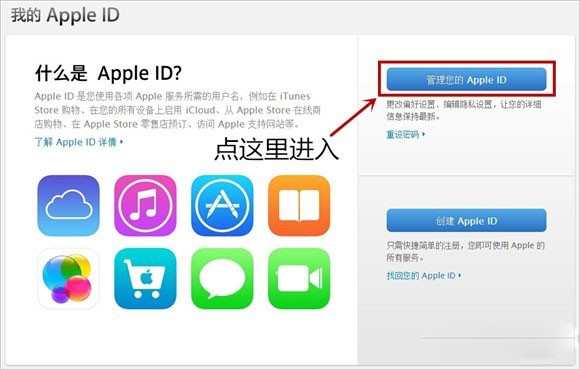
4.首次登录只需使用您的Apple ID和密码即可;
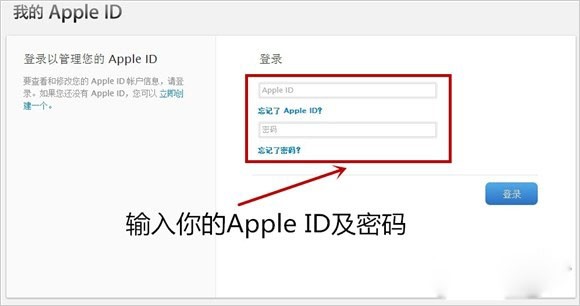
5、登录成功后,我们需要输入“密码和账户安全”。如果您设置了安全提示问题,则需要输入答案才能进入设置;
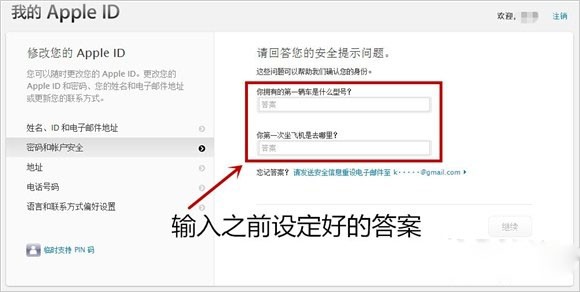
6、进入后,我们需要点击“开始设置”;
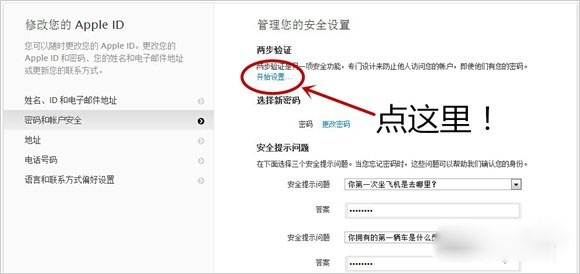
7. 随后将显示两步验证的详细介绍。点击继续;

8.开启两步验证,之前设置的安全问题将自动失效;
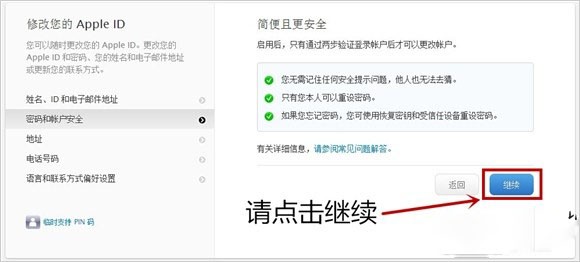
9、这里需要注意的是记住后面生成的“恢复密钥”,然后点击开始设置;
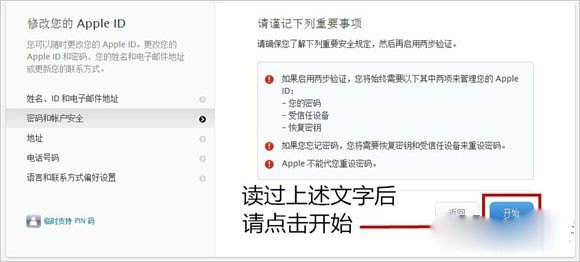
10.点击添加电话号码(确保手机不停电也能收到短信);

11、在弹出的提示框中输入数字;
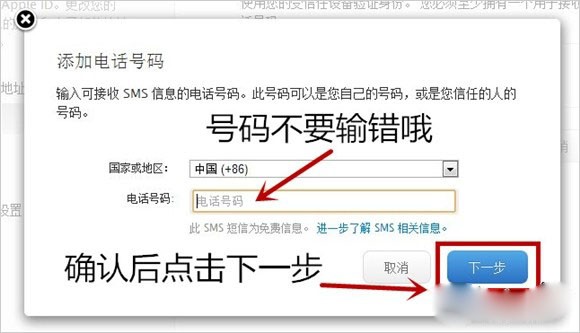
12、将收到的验证码填写到输入框中,点击验证;
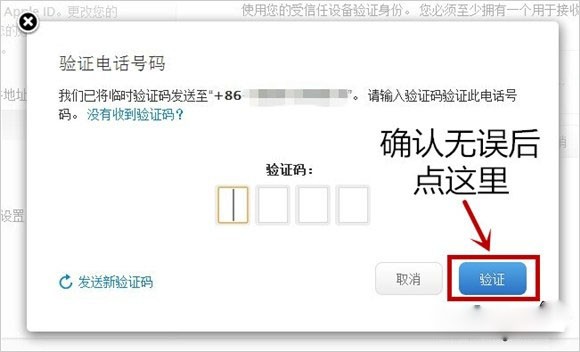
13. 验证通过后,会显示该账户关联的设备。如果没有错误,点击继续;
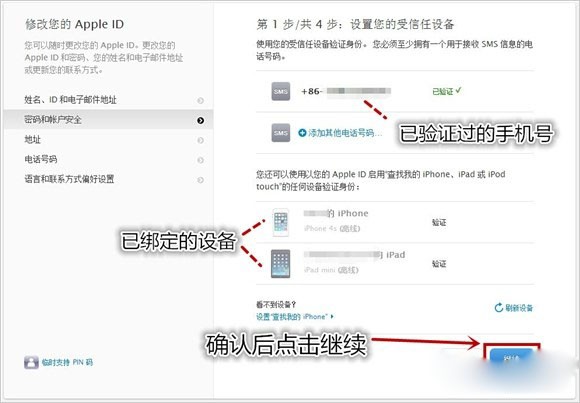
14. 此时会显示“Recovery Key”。您需要安全地保存该字符串。正确保存后点击继续;

15.然后在新打开的页面中输入您刚刚保存的“恢复密钥”进行验证;
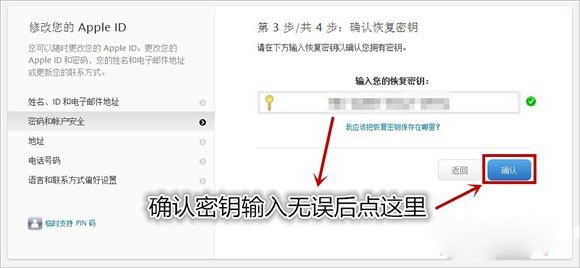
16.确认通过后,会显示提醒。点击了解并启用两步验证;

17.然后我们就完成了整个激活步骤。
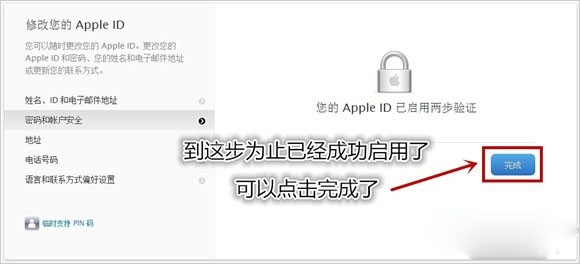
之后,您需要在登录帐户时进行验证。这涉及到账户保护。如果您想更改账户密码,您必须通过短信获取验证码。同时,在新设备上通过账户购买应用程序时,还需要进行“两步验证”,以确保账户安全。如果再次进入Apple ID管理界面,可以关闭两步验证。
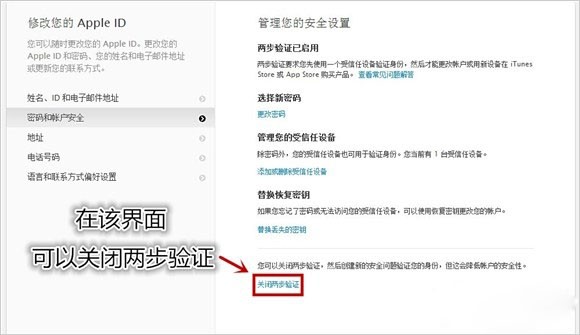
Apple ID两步验证服务开通说明:
这项服务大大增加了Apple ID的安全性,但从上面苹果给出的提醒我们可以知道,其中有三个关键项:账户密码、可信设备和恢复密钥,其中必须有两项才能正常验证。也就是说,当您忘记账户密码时,您必须同时拥有可信设备和恢复密钥才能登录并重置密码。如果您没有受信任的设备或忘记了恢复密钥,则无法登录该帐户。这也杜绝了账户黑客直接利用密码登录盗取账户的可能性。鉴于此,所有开启两步验证的用户都必须保存好这三个安全要素,尤其是恢复密钥。